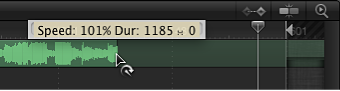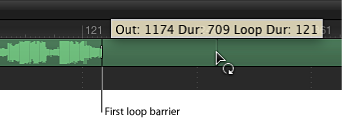音频重定时
Motion 可让您重新给音频片段或声道定时,使其加速、减速或按不同速度播放。
备注: 在重定时视频时,附加到素材上的音频会一起重定时。您可以解除视频与音频的链接,单独对它们重定时。有关重定时素材的更多信息,请参阅重定时。
检查器中的时序控制
速度: 以百分比形式设定音频片段的速度。默认值为 100%。值小于 100 时,播放音频片段的速度比原始速度更慢,并会延长音频片段的时间长度。值大于 100 时,播放音频片段的速度比原始速度更快,并会缩短音频片段的时间长度。
入点: 设定音频片段的入点。调整此参数,可将音频片段的入点移到指定帧而不影响片段的时间长度。
出点: 设定音频片段的出点。调整此参数,可将音频片段的出点移到指定帧而不影响片段的时间长度。
时间长度: 设定音频片段的总时间长度。调整时间长度还会影响速度和出点。
结束条件: 设定音频片段到达末尾时继续回放的方式。此弹出式菜单共有四个选项:
无: 这是默认设置。项目音频片段的时间长度等于其源媒体文件的时间长度。
循环: 当音频片段到达最后一帧时,会循环回到第一帧并重新播放。这可能使音频片段的外观回放出现跳转,除非它被设计成无缝循环。“结尾时间长度”值必须大于 0 才能使此参数生效。
乒乓: 当音频片段到达最后一帧时,会倒转回放,再一次重复播放片段。“结尾时间长度”值必须大于 0 才能使此参数生效。
备注: “乒乓”选项主要用于参考 — 音频轨道的倒转部分会发出噪声,因为 Motion 不支持精确倒转回放。
保留: 在选择此选项的情况下,音频会在循环点处停止。
结尾时间长度: 设定片段在其时间长度结束时扩展的帧数。仅在“结束条件”设定为“无”以外的值时,才能调整此值。
在音频时间线中调整轨道速度
Motion 可让您在音频时间线中更改音频轨道的时序。
重要事项: 若要影响多通道音频文件的所有通道,请在音频时间线中做出调整之前,先在“音频”列表中选择所有轨道(按 Command-A 键)。
若要缩短音频片段的时间长度并使音频片段加速回放
在音频时间线中,将鼠标指针放在绿色栏的末尾。
按住 Option 键,使重定时鼠标指针出现,然后将绿色栏的末尾向左拖移。
在拖移时,工具提示会显示片段的时间长度和速度。
若要延长音频片段的时间长度并使音频片段减速回放
在音频时间线中,将鼠标指针放在绿色栏的末尾。
按住 Option 键,使重定时鼠标指针出现,然后将绿色栏的末尾向右拖移。
在拖移时,工具提示会显示片段的时间长度和速度。
循环音频片段
延长片段时间长度的另一种方法是使其循环。您可在音频时间线中调整片段,轻松使其循环。当循环的音频片段到达最后一帧时,音频会从第一帧重新开始播放。
若要循环音频片段
将鼠标指针放在音频时间线中的片段末尾。
按住 Option 键和 Shift 键,使循环鼠标指针出现,然后将绿色栏的末尾向左拖移。
在拖移时,工具提示会显示片段的入点和出点、时间长度和循环时间长度。
音频时间线会显示循环的片段,带有的栅栏表示循环的开始和结束位置。
片段栏中的第一个循环栅栏具有互动性。移动此栅栏可更改片段从该处循环的点。
若要更改音频片段的循环点
将第一个循环栅栏向左或向右拖移。
片段循环的终点会随着您拖移而移动。